手提电脑怎么连接热点 笔记本电脑连接手机热点的步骤
更新时间:2023-11-10 17:58:00作者:jiang
手提电脑怎么连接热点,随着科技的不断发展,手提电脑已成为我们生活中不可或缺的一部分,在某些情况下,我们可能会遇到无法连接到Wi-Fi网络的困扰,这时候连接手机热点就成为了一个非常便利的选择。连接笔记本电脑到手机热点可以让我们随时随地享受网络的便利,无论是工作还是娱乐,都能得心应手。接下来我们就来了解一下连接笔记本电脑到手机热点的简单步骤。
具体步骤:
1.解锁手机进入后,选择手机的设置图标进入。
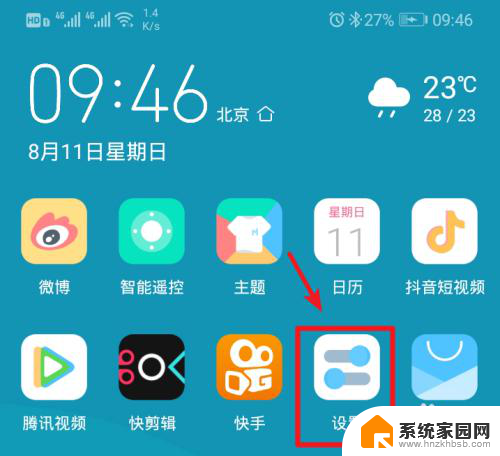
2.在手机设置内,点击上方的无线和网络的选项进入。

3.进入无线和网络设置界面,选择移动网络共享的选项。
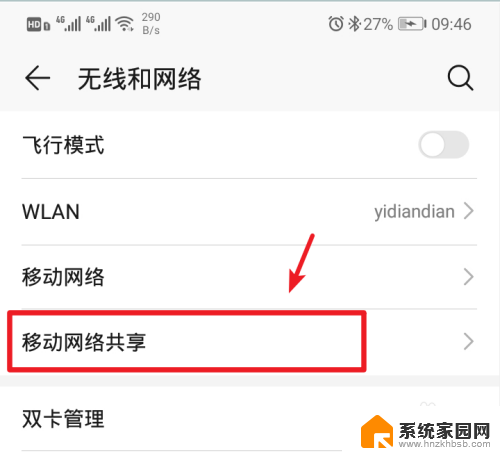
4.进入后,选择顶部的便携式wlan热点的选项。
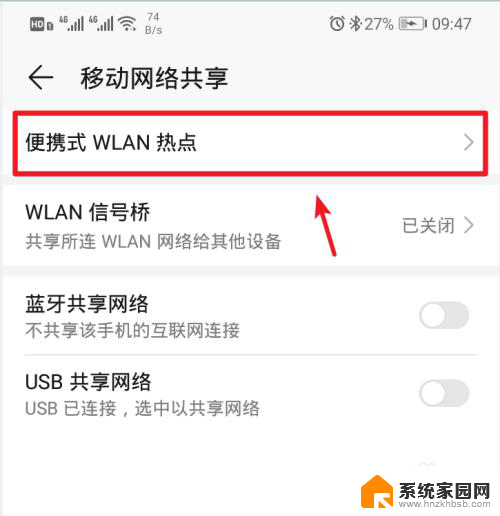
5.进入后,将个人热点后方的开关打开。
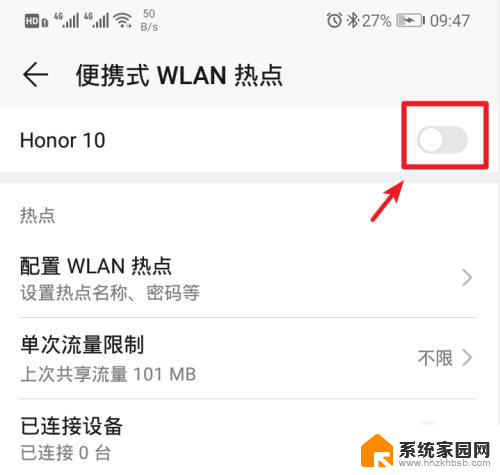
6.打开后,也可以点击配置wlan热点的选项进入。
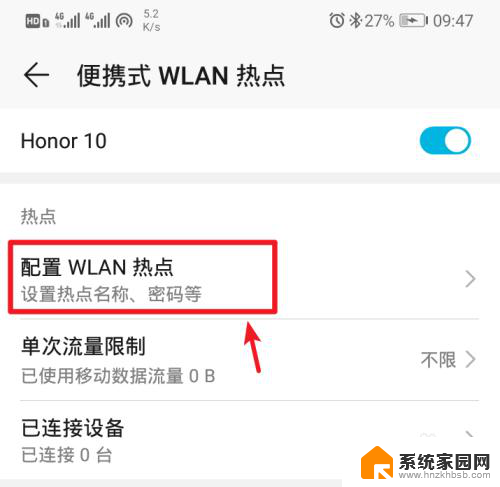
7.进入后,点击密码后方的小眼睛图标,即可查看到热点的密码。
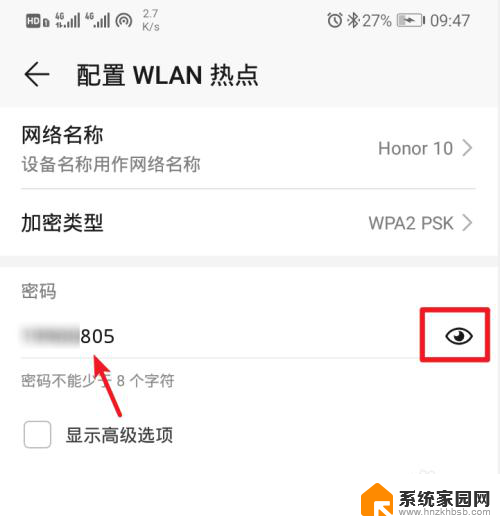
8.记住手机的Wlan热点密码后,打开电脑点击下方的WiFi图标。
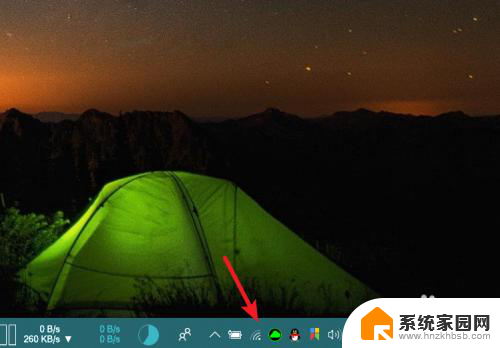
9.点击后,笔记本电脑会自动搜索附近的网络。选择手机的个人热点,点击连接。
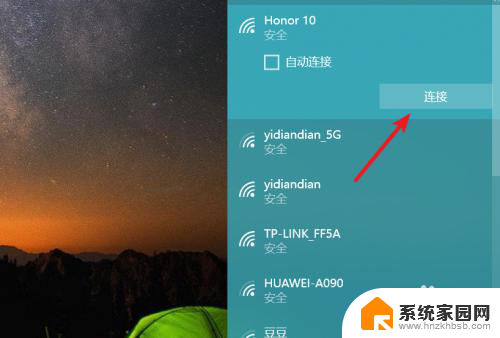
10.输入密码,点击下一步,即可连接使用手机的热点上网。
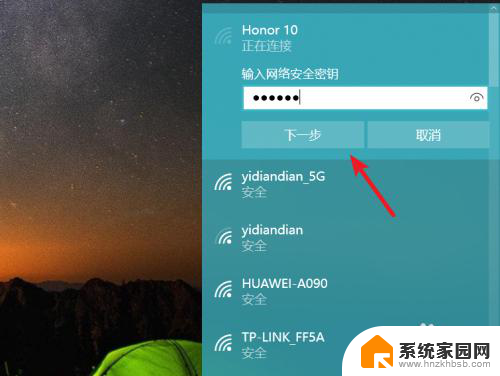
以上是手提电脑如何连接热点的完整内容,如果遇到这种情况,按照本文提供的步骤进行解决非常简单快速,一步到位。
手提电脑怎么连接热点 笔记本电脑连接手机热点的步骤相关教程
- 用笔记本电脑怎么连接手机热点 电脑连接手机热点步骤
- 电脑如何连接网络热点 笔记本电脑连接手机热点步骤
- 老电脑怎么连接手机热点 电脑连接手机热点的步骤
- win系统如何连接手机热点 手机热点连接笔记本电脑教程
- 笔记本电脑可以连手机的热点吗 笔记本电脑连接手机热点的步骤
- 笔记本电脑能连热点吗 笔记本电脑连接手机热点教程
- 笔记本连热点怎么连接 笔记本连接手机热点设置
- 电脑移动热点怎么连接 电脑连接手机热点步骤
- 手机怎样开热点给电脑上网 电脑连接手机热点的步骤
- 电脑和手机热点怎么连接 如何在电脑上连接手机的热点
- 台式电脑连接hdmi 电脑连接显示器的HDMI线怎么插
- 电脑微信怎么在手机上退出登录 手机怎么退出电脑上的微信登录
- 打开检查作业 如何使用微信小程序检查作业
- 电脑突然要求激活windows 如何解决电脑激活Windows问题
- 电脑输入密码提示错误 电脑密码输入正确却提示密码错误
- 电脑哪个键关机 电脑关机的简便方法是什么
电脑教程推荐